上一篇中,我们初次接触了Go这门语言,并配置了环境,在最后还动手编译并运行了第一个Go的程序。虽然对于运行的程序并没有解释里面的语法,因为对于初学者来说,这并不着急,因为我们要循序渐进,先动手实现一些你并不了解的东西之后再慢慢解释,可能比直接讲一大堆语法效果更好,给人的印象更深刻。今天,我们还得继续完善下我们的准备工作,因为,在上篇中我们看到,我们的条件有些艰苦,在编辑器中敲的代码,而且在命令行中编译运行我们的程序。今天,我们得适当滴改善下我们的条件了,没错,今天我们要完善下Go语言的开发环境,如果你一直习惯使用记事本写程序,我当然也不反对,但是为了提高开发效率,一个好的编辑器或者IDE是必不可少的。那么,对于Go语言,现在有哪些开发集成环境呢?
一、支持Go的编辑器和IDE
上面标题似乎表达有些问题(嘿嘿,因为只要能编辑,包括记事本也是支持的),其实我想说的是,支持语法高亮或者智能提示功能的编辑器和IDE。目前有以下这些:
- BBedit and TextWrangler, a syntax file is now also
included in the standard Go distribution atgo/misc/bbedit/. - Eclipse plugins.
- IntelliJ IDEA plugin.
- Mcedit.
- SciTE.
- Nano.
- Notepad++.
- SublimeText 2.
- vim – Autocomplete, alternative syntax files and other
extras. - GolangIDE
- gogo
- ...
一看,还挺多的,大多数都以插件的形式提供,不过今天我们要安装的不是以上的,而是基于IntelliJ改造的go-ide。如果对以上各种也有兴趣尝试下,可以猛击这里http://go-lang.cat-v.org/text-editors/ ,而今天我们只介绍安装go-ide。
1.下载go-ide :
2.下载后,解压压缩包就好了,前提是计算机上必须有安装jdk,并配置好jdk的环境变量。官方推荐jdk版本:
Java SE Development Kit 6 Update 26.
环境变量中增加:IDEA_JDK=your jdk path (例如:D:\Java\jdk1.6.0_26)
3.运行解压后文件夹中bin目录下idea.bat,运行结果如下:
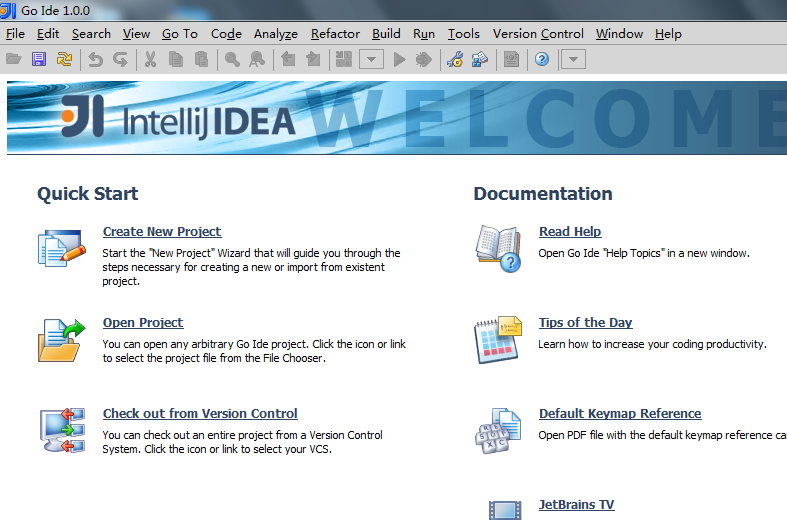
二、创建go项目,并编译运行
首先,选择file->create project
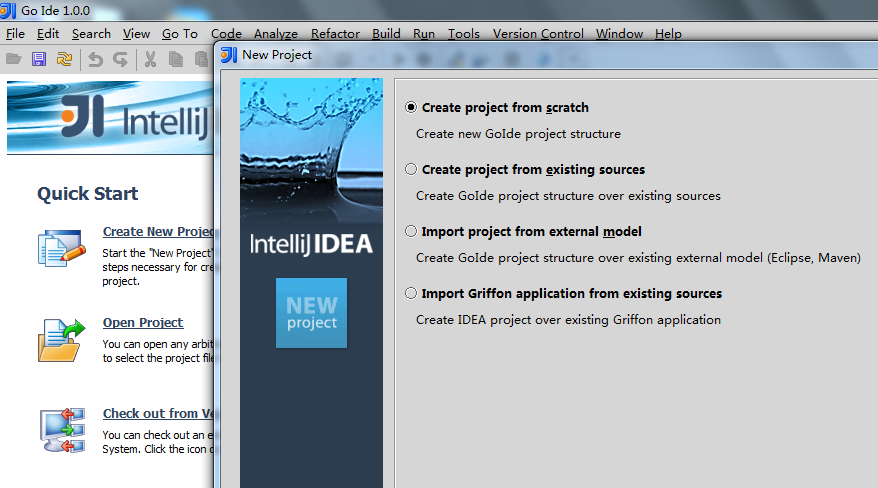
next后,设置项目名称,路径等信息:
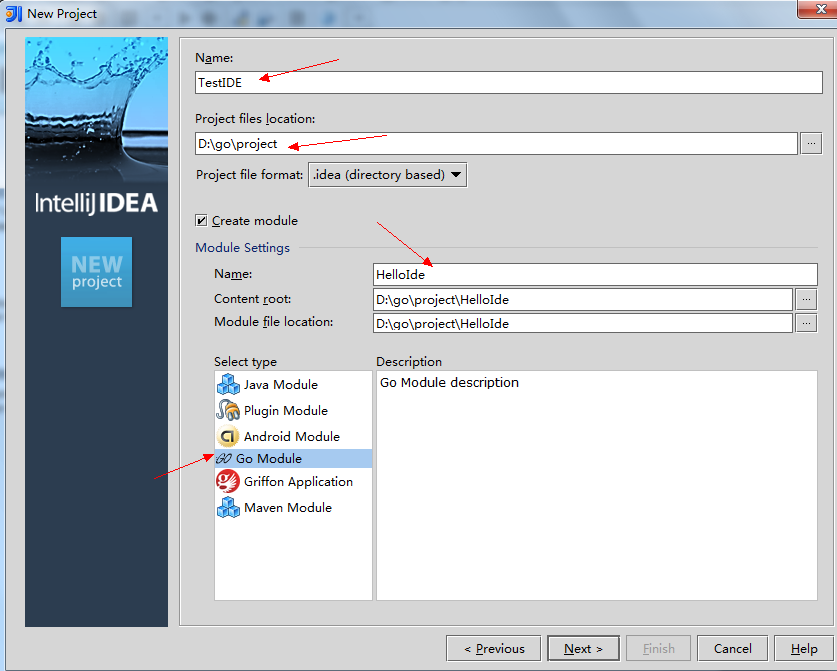
接着next。最后选择一个Go的SDK,一般默认选择go-ide自带的go sdk,最后finish:
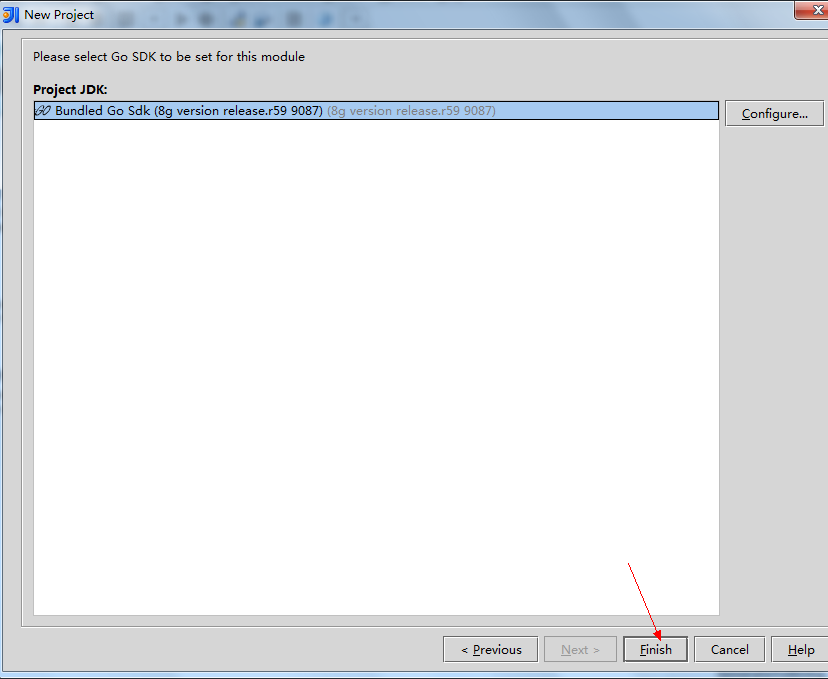
创建好后,可以在左边资源窗口看到如下项目结构:
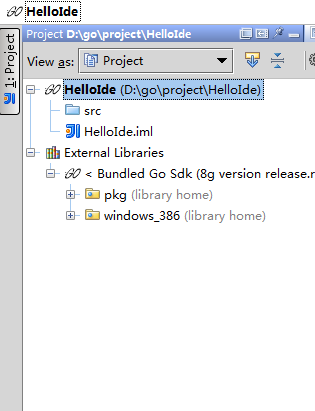
接着鼠标右击src目录,新建一个go application,ide自动为你生成了一个hello world的go程序:
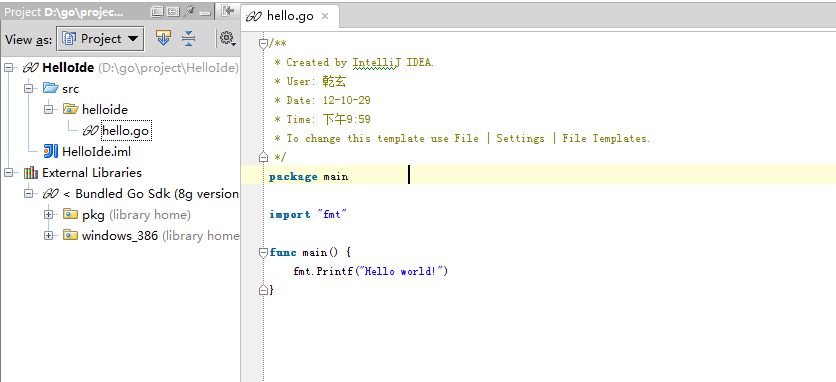
此时运行go程序,会报错,因为还需要配置下run参数:
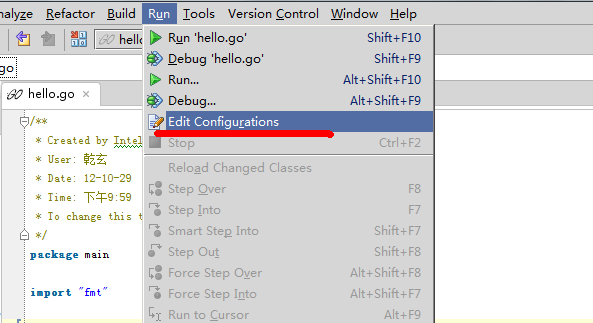
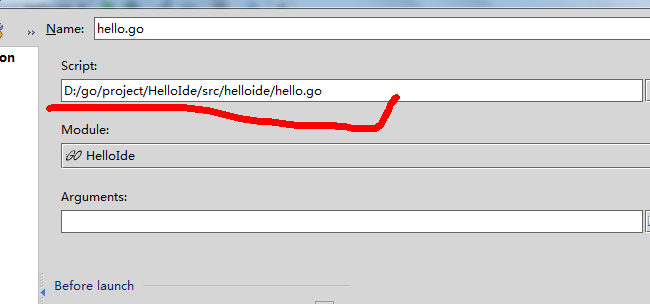
将script路径改成你创建的文件的绝对路径。
然后再run程序:
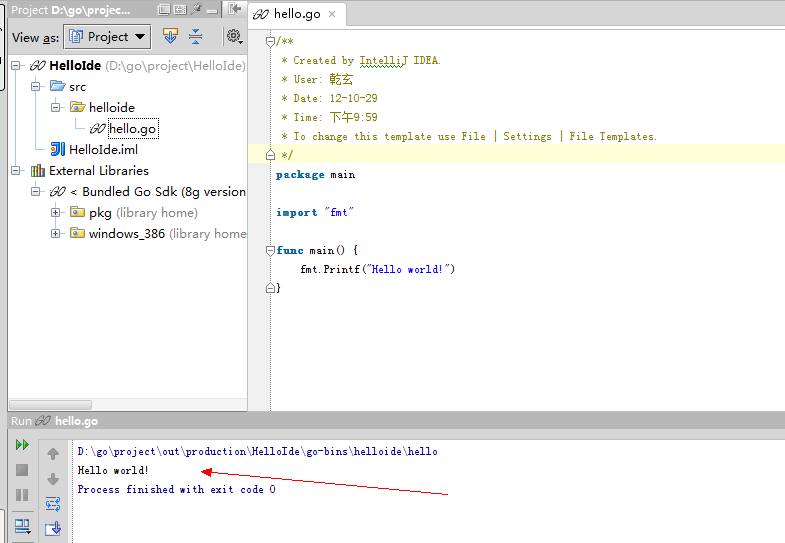
看成功了哦~